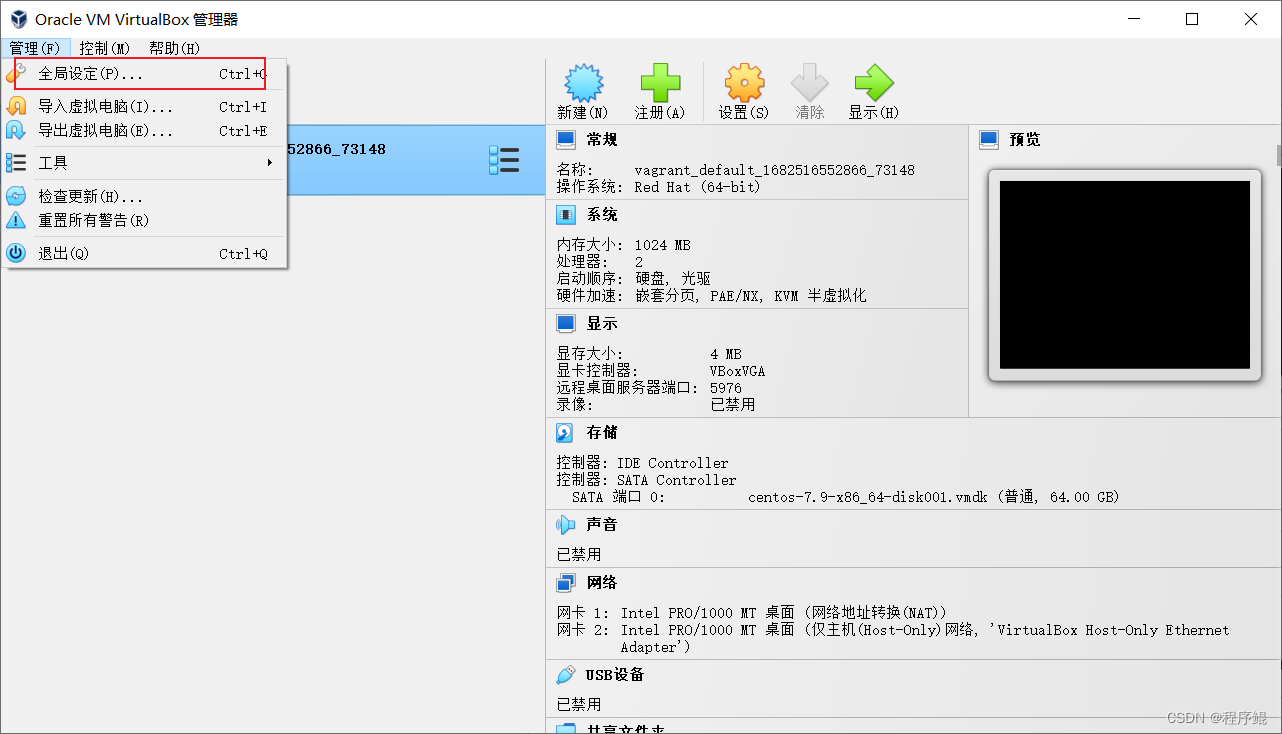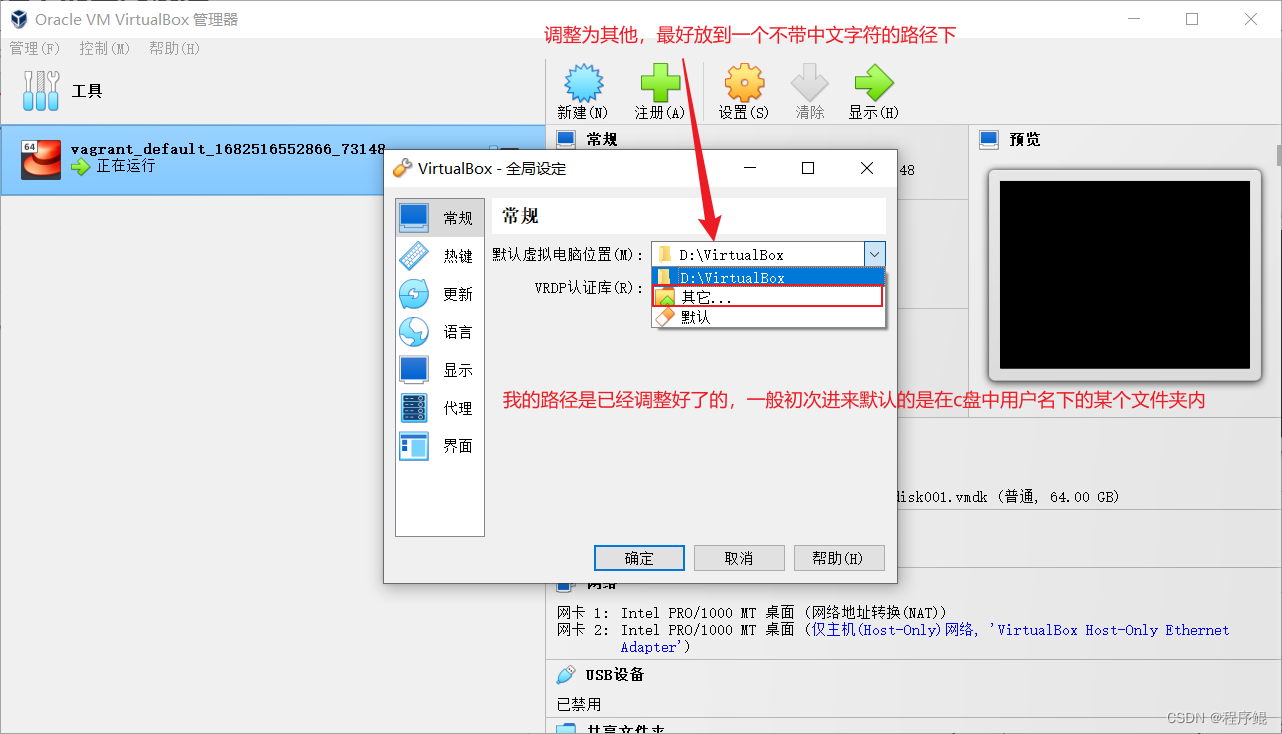起因:学习阶段自己电脑(mac)拉胯,虚拟机+多个微服务太卡,恰好学校分的电脑没什么用就把虚拟机迁移到学校的电脑(win)上边。win迁移到win也是一样的。
感觉我这迁移后在用vagrant重新管理的方法有点麻烦,有更简洁方法的朋友欢迎告知。
1、虚拟机迁移
直接利用官方提供的导入导出功能
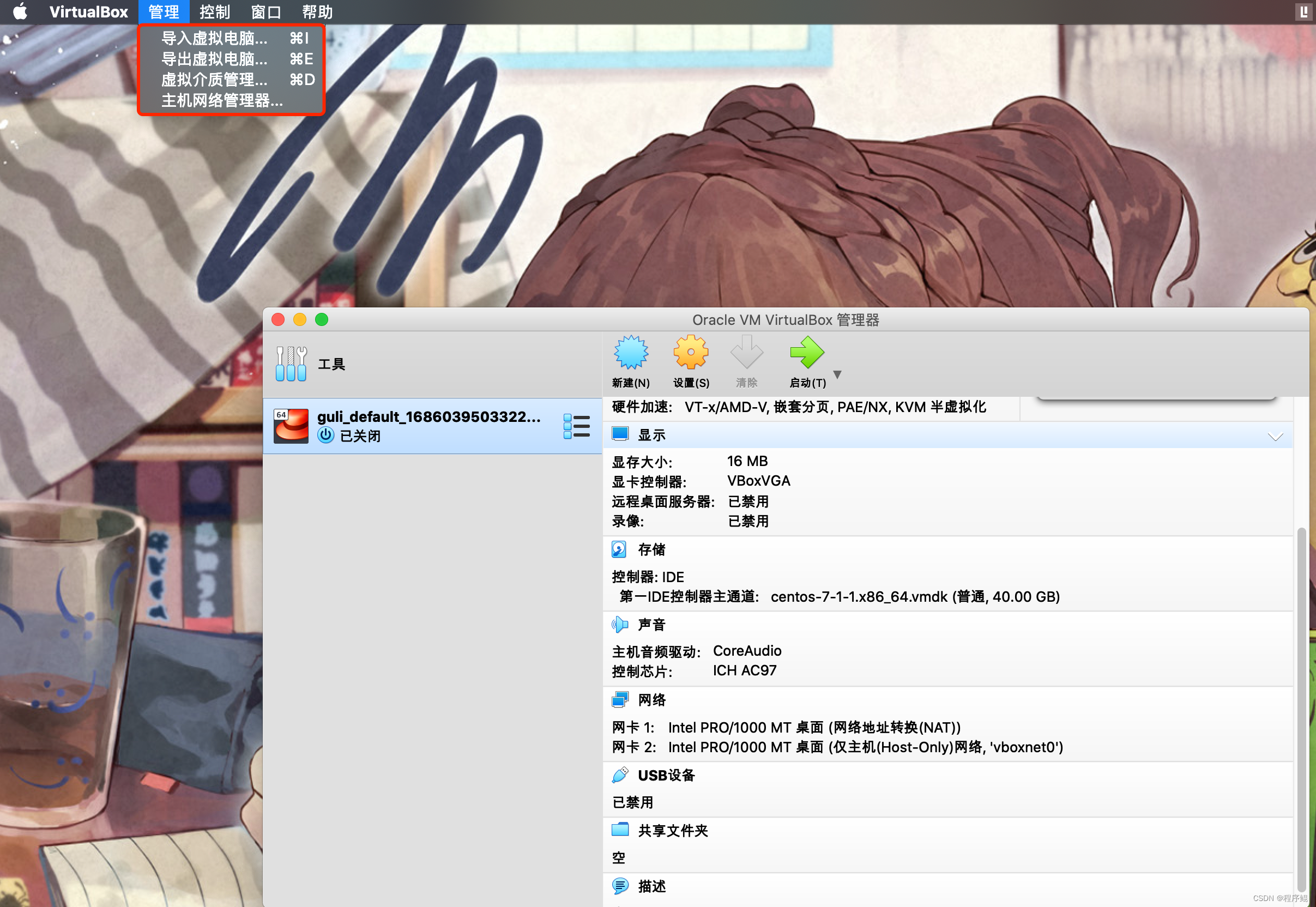
2、vagrant管理已存在虚拟机
2.1 将原有的虚拟机打包成box
① 查看目前virtualBox中有哪些虚拟机: 打开cmd窗口,切换到 virtualBox安装路径下,执行 VBoxManage.exe list vms,看到类似:
"guli_default_1686039503322_97466" {21fe0ff7-16d5-486b-9c91-fbdb978f8b9

② 新开一个cmd窗口,切换到要保存 box 文件的路径下,执行
vagrant package --base guli_default_1686039503322_97466 --output vagrant01.box
#guli_default_1686039503322_97466换成自己的
#vagrant01.box可换可不换
2.2 将打包好的box文件添加到 vagrant 环境中
cmd窗口中 切换到 box 文件存放路径,执行
vagrant box add vagrant01 vagrant01.box
如果要查看当前vagrant环境中已存在的box文件,执行 vagrant box list
2.3 初始化运行环境
可以新建个目录,用来单独初始化运行环境
在新建目录下打开cmd窗口,执行
vagrant init vagrant01 #(这个 vagrant01 是vagrant环境中已存在的 box 文件)
执行完后,目录下生成两个文件,一个.vagrant 一个 Vagrantfile,说明初始化成功。
2.4 虚拟机网络和登录用户名密码的配置
在 Vagrantfile中添加
config.vm.network "private_network", ip: "192.168.33.1"
#这个可配置可不配置,配置了之后是固定的以后不会变
这个ip不是乱写的需要和本机的对应不能胡写,比如我这里查到的的是192.168.33.1就要设置成192.168.33.2~254

切记目录不能有中文否则会报错
incompatible character encodings: gbk and utf-8 (encoding::compatibilityerror)
如果报上面的错
扫描二维码关注公众号,回复: 16405624 查看本文章
`